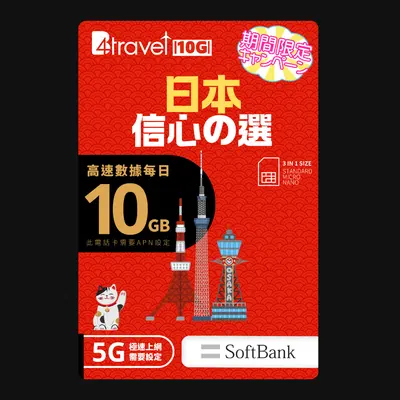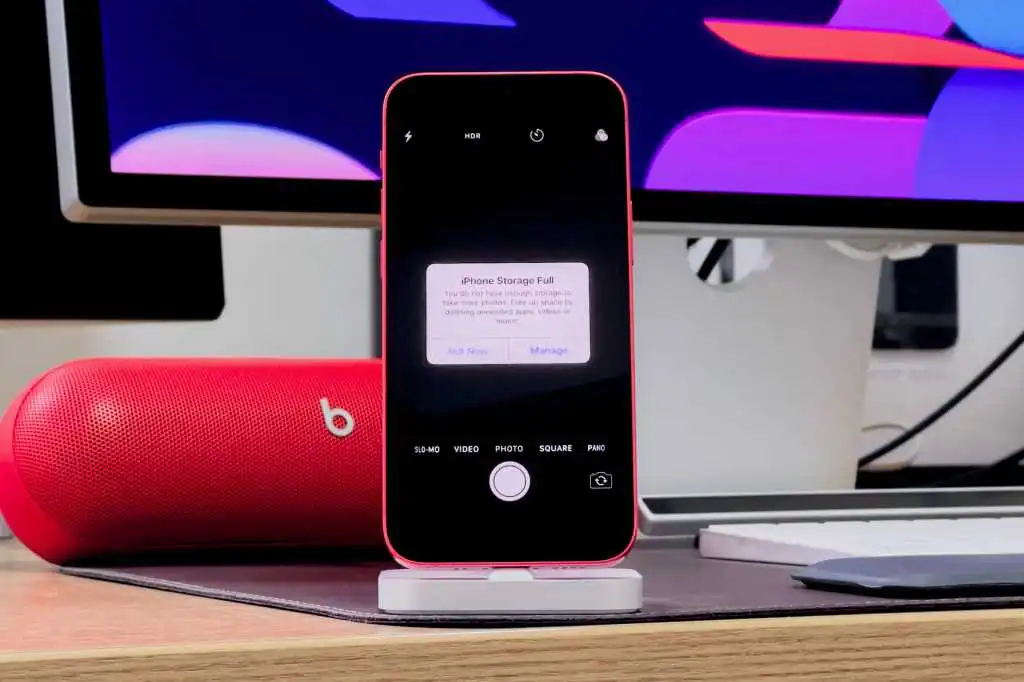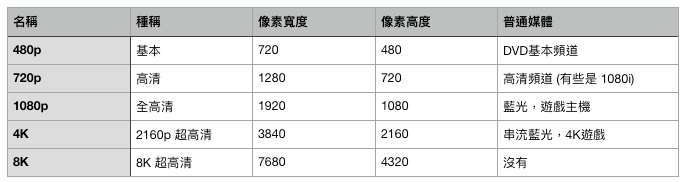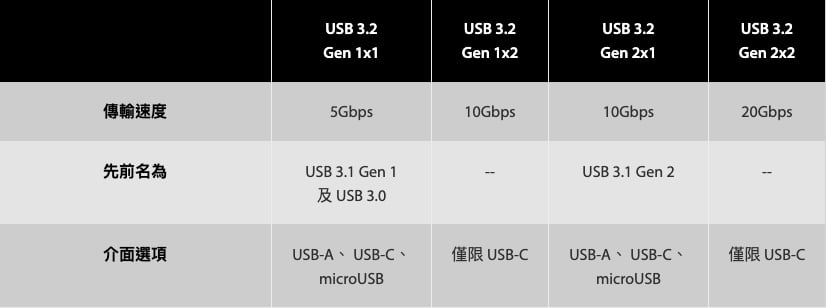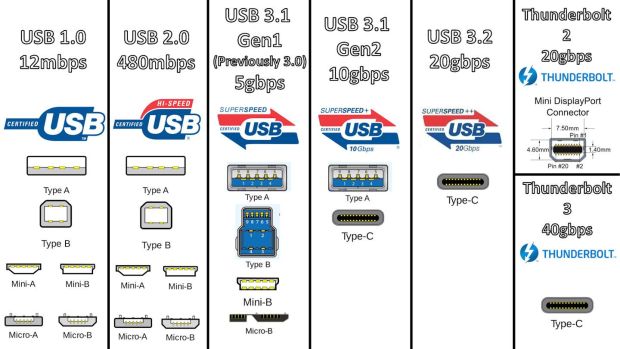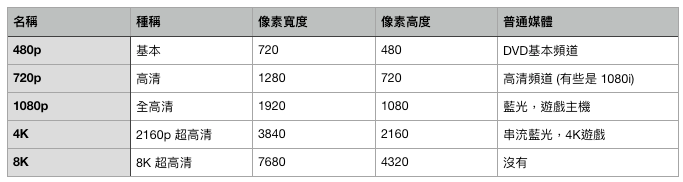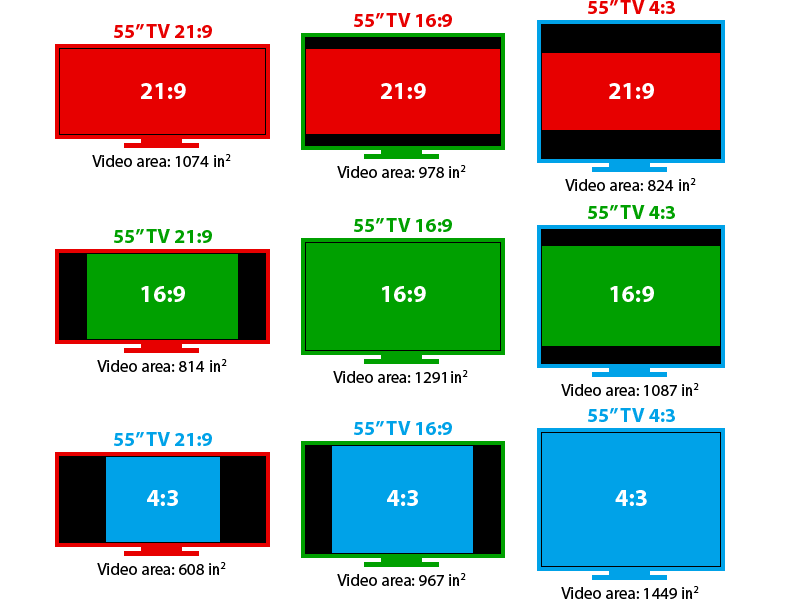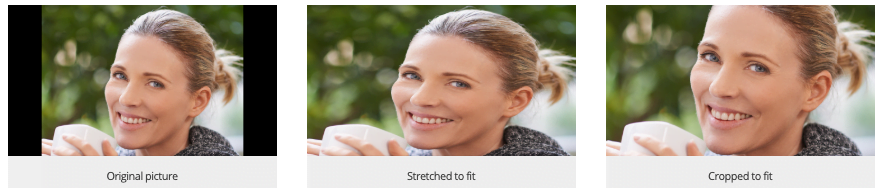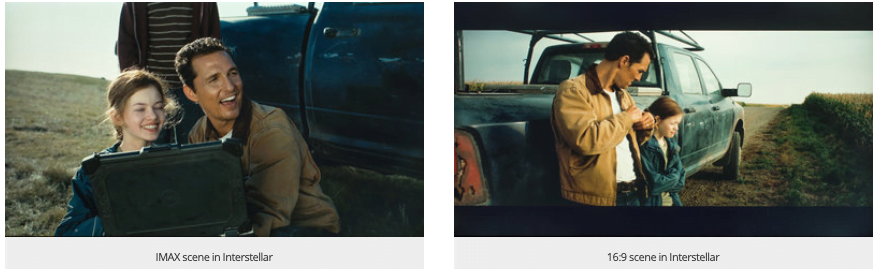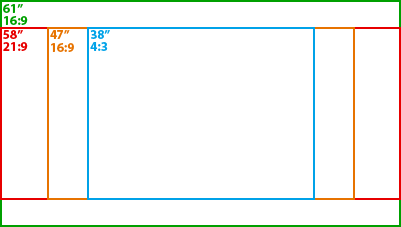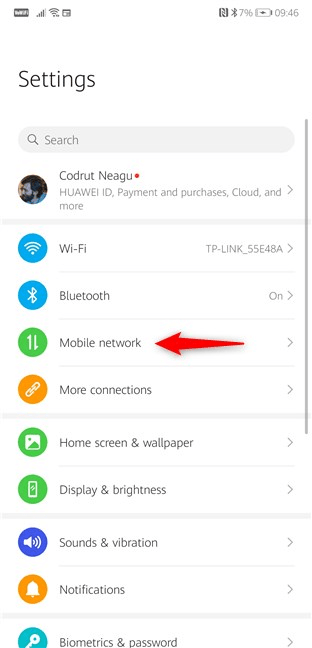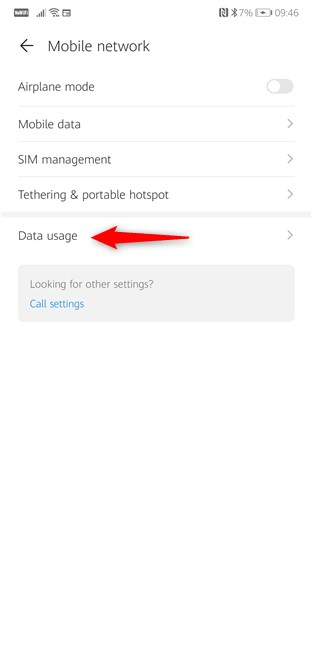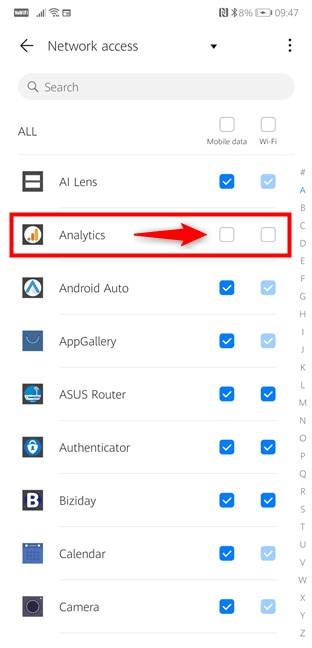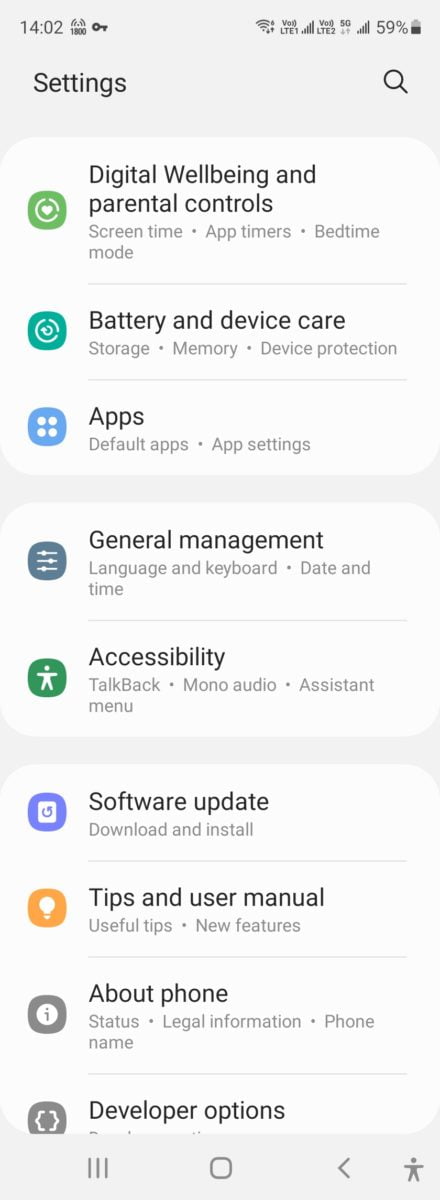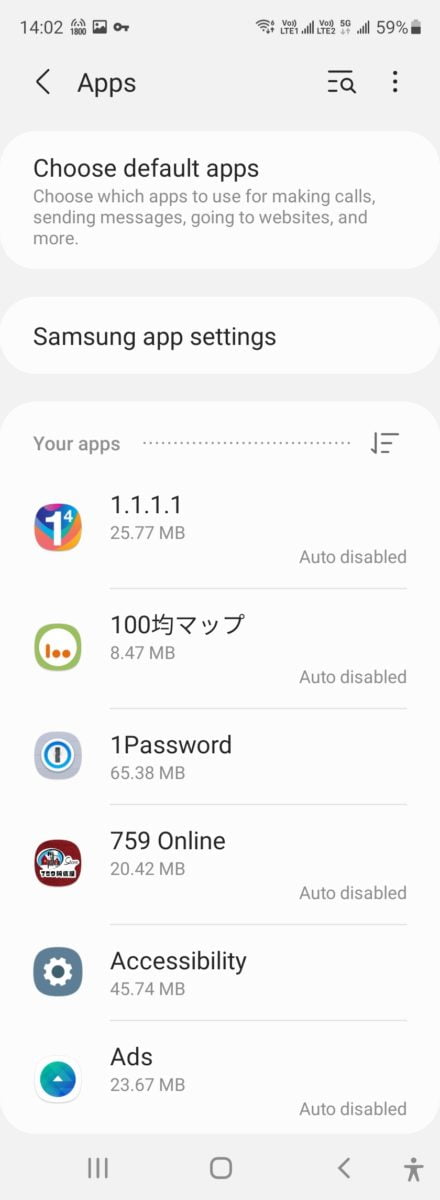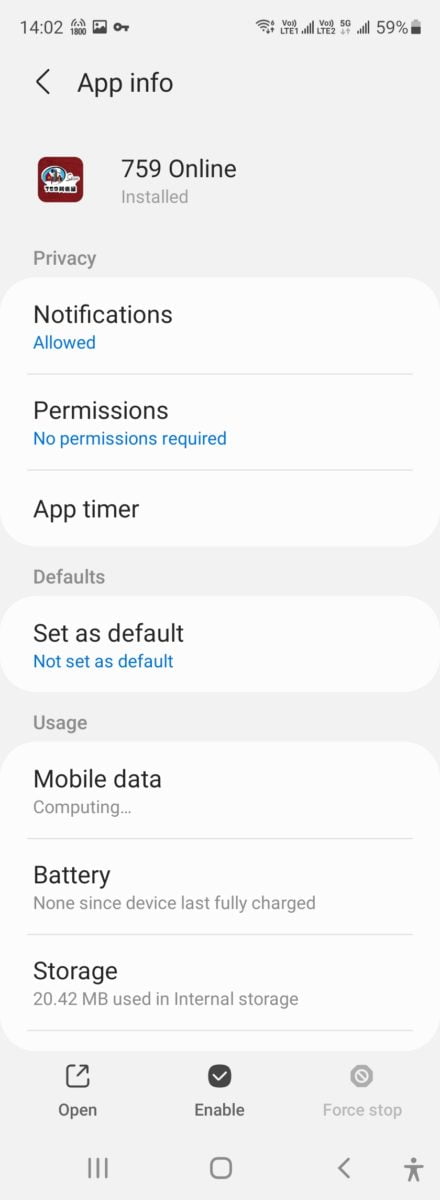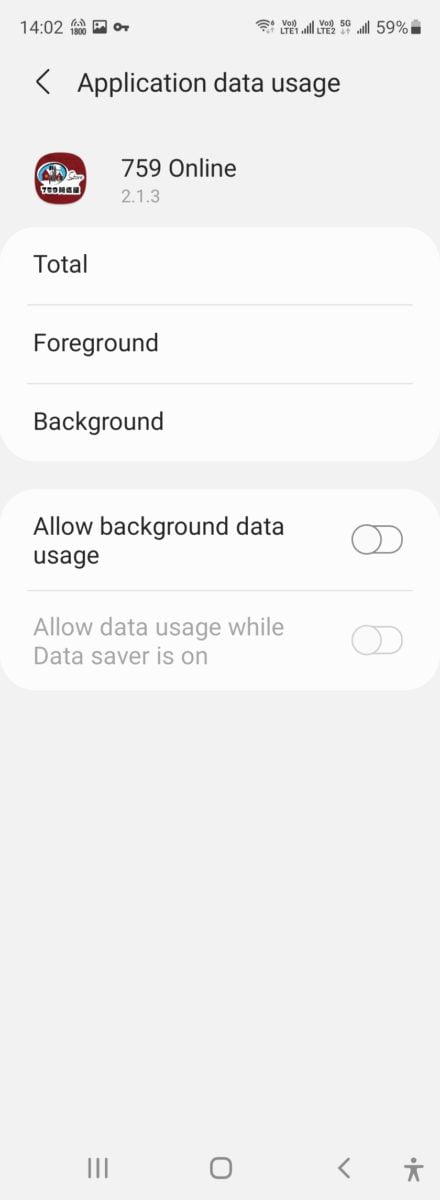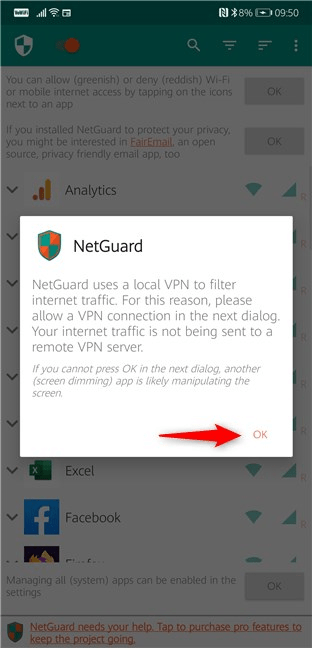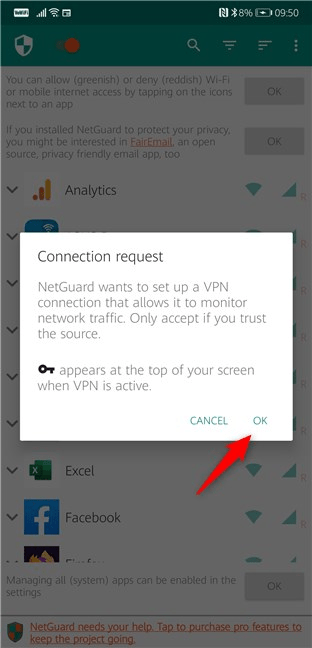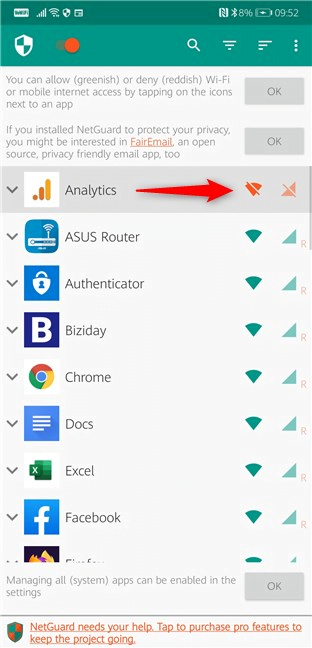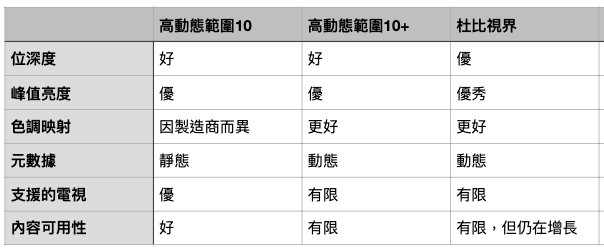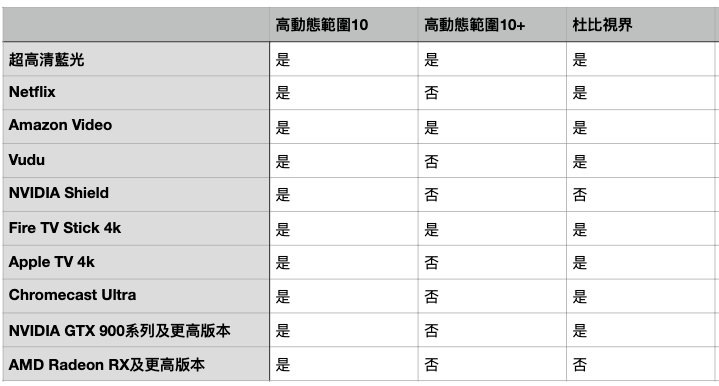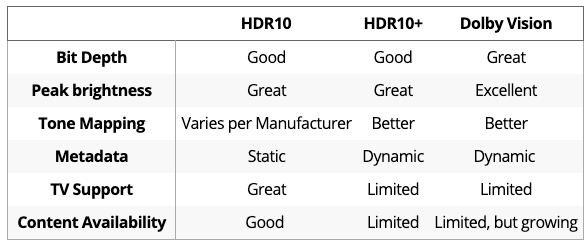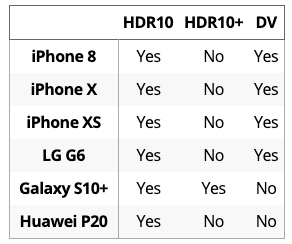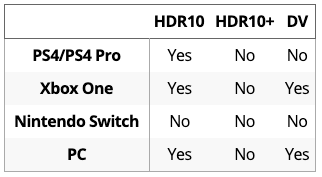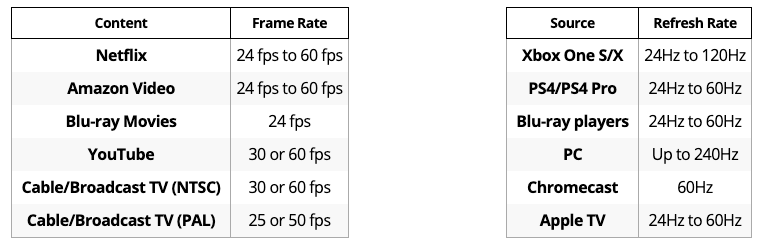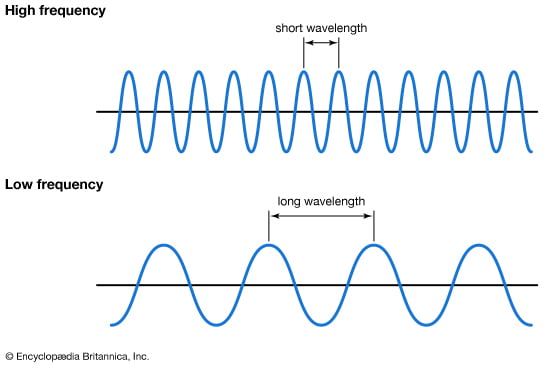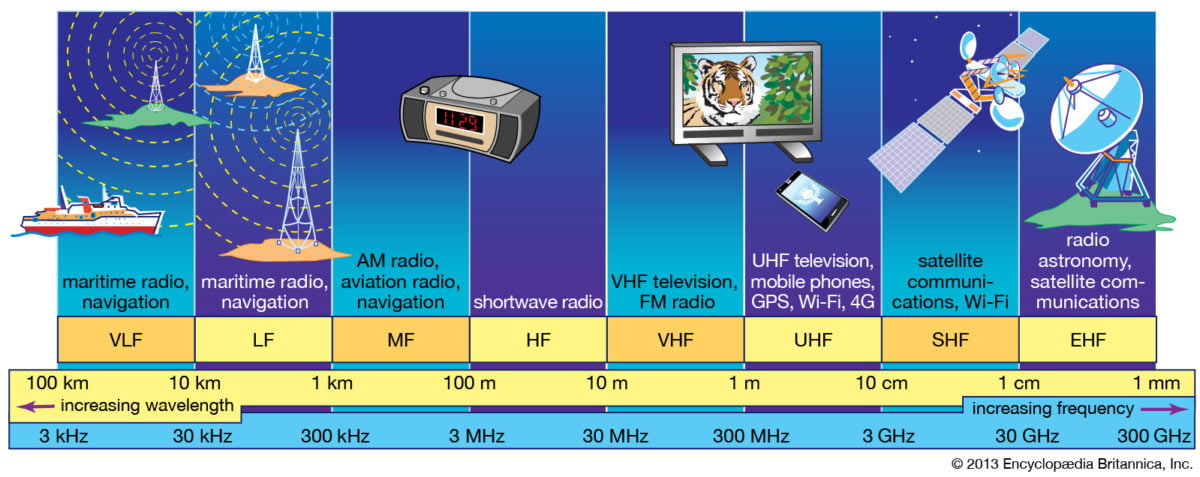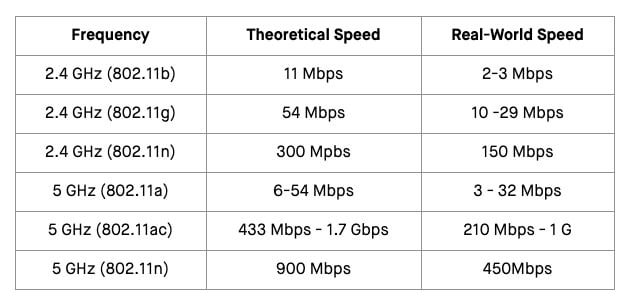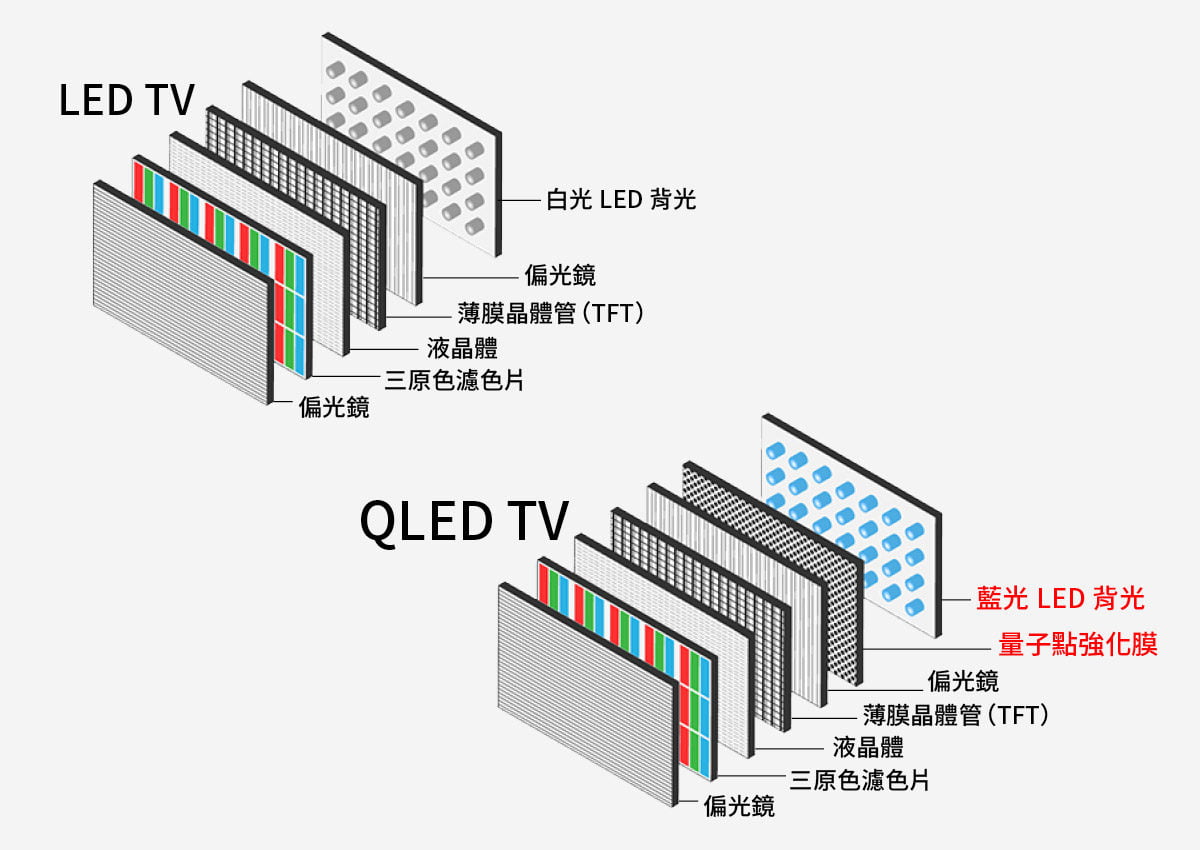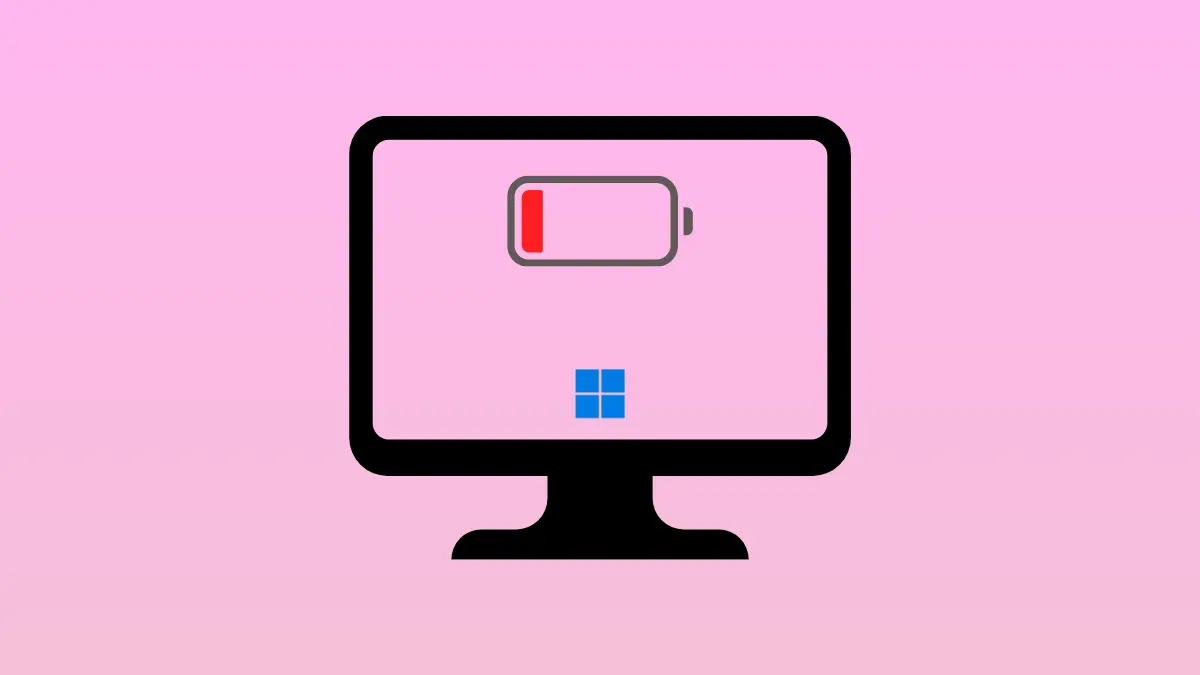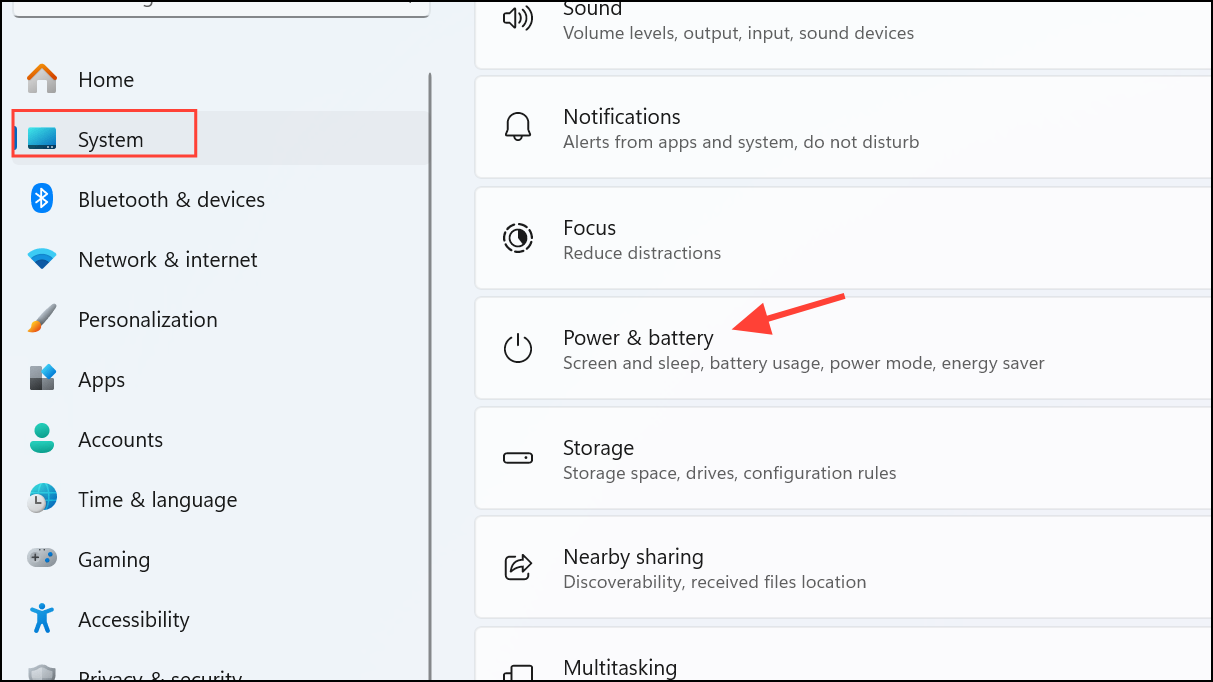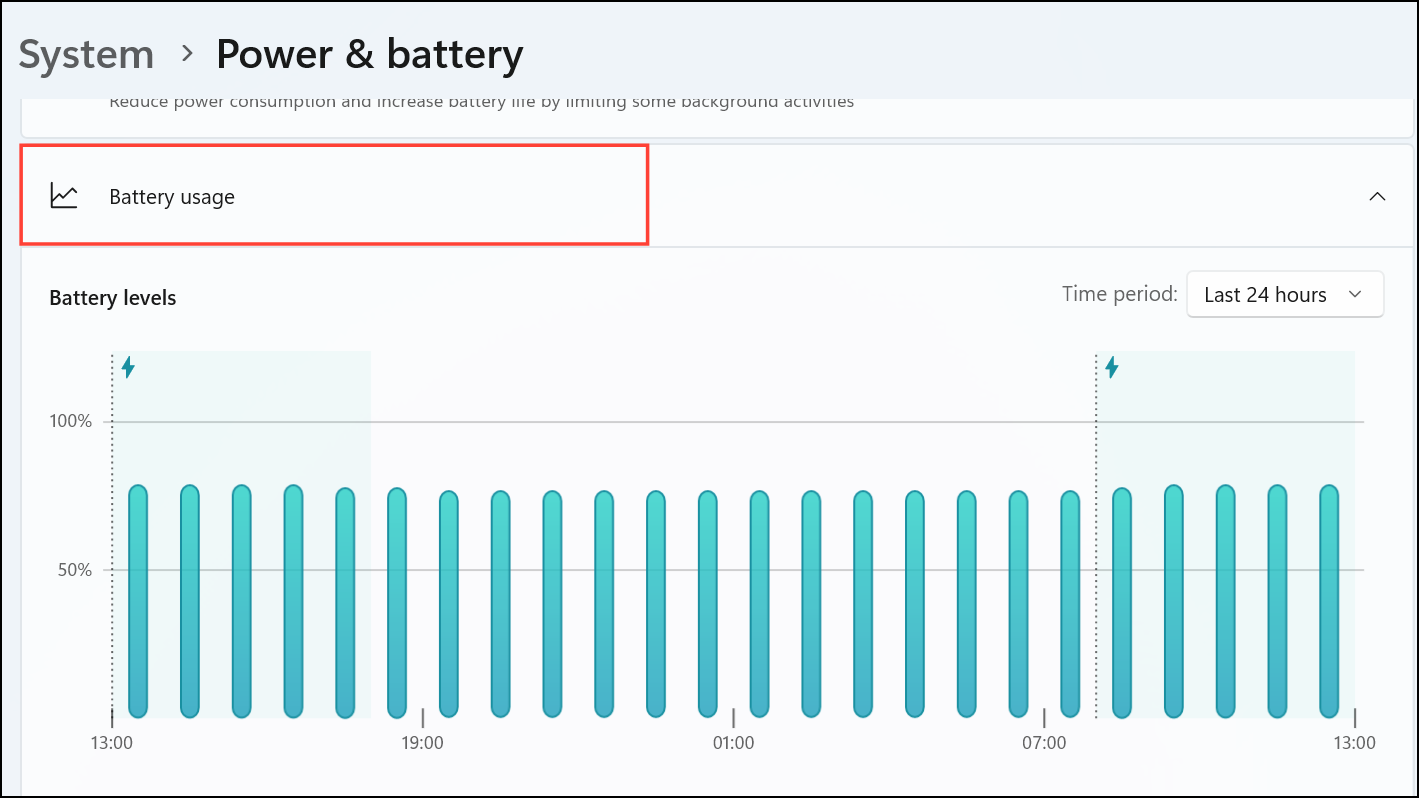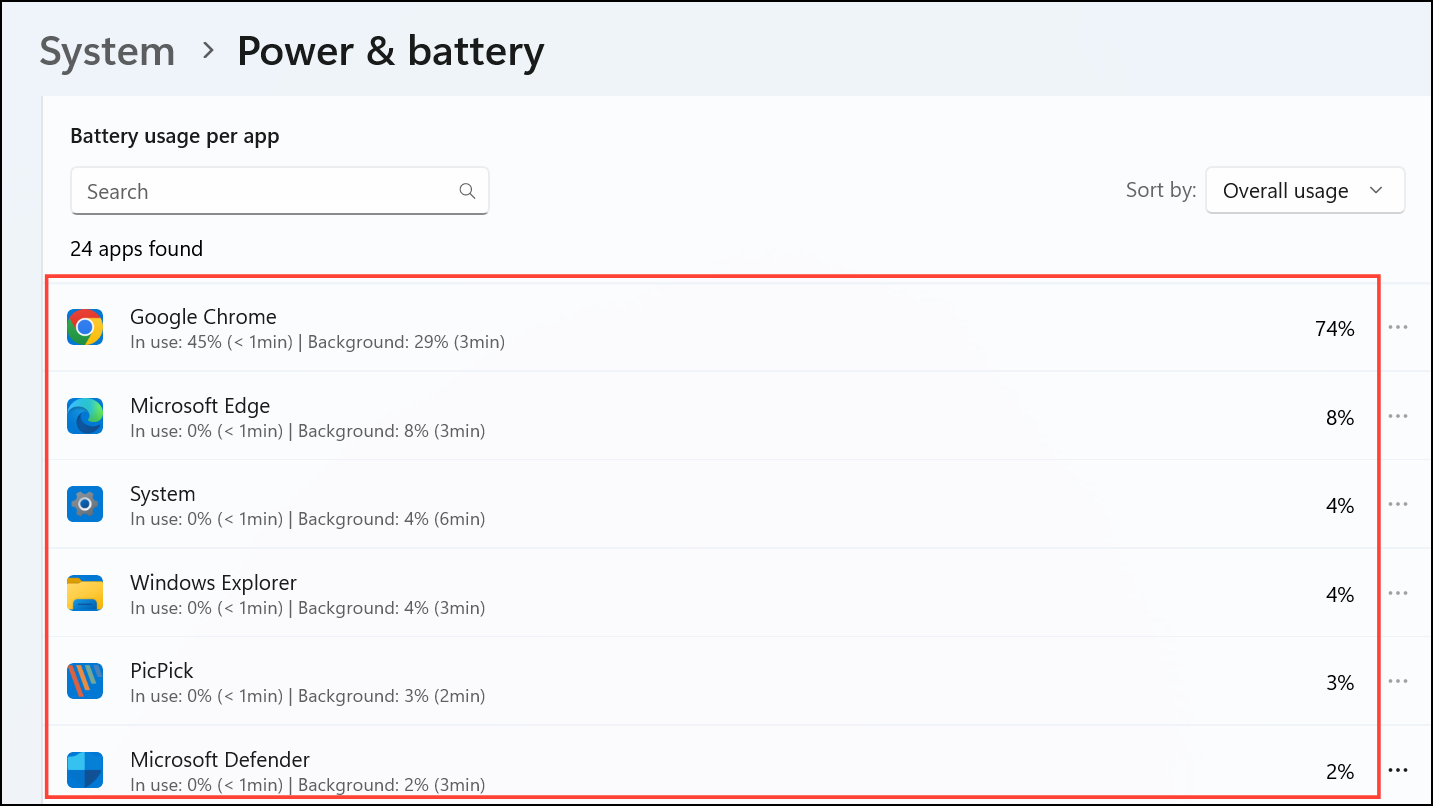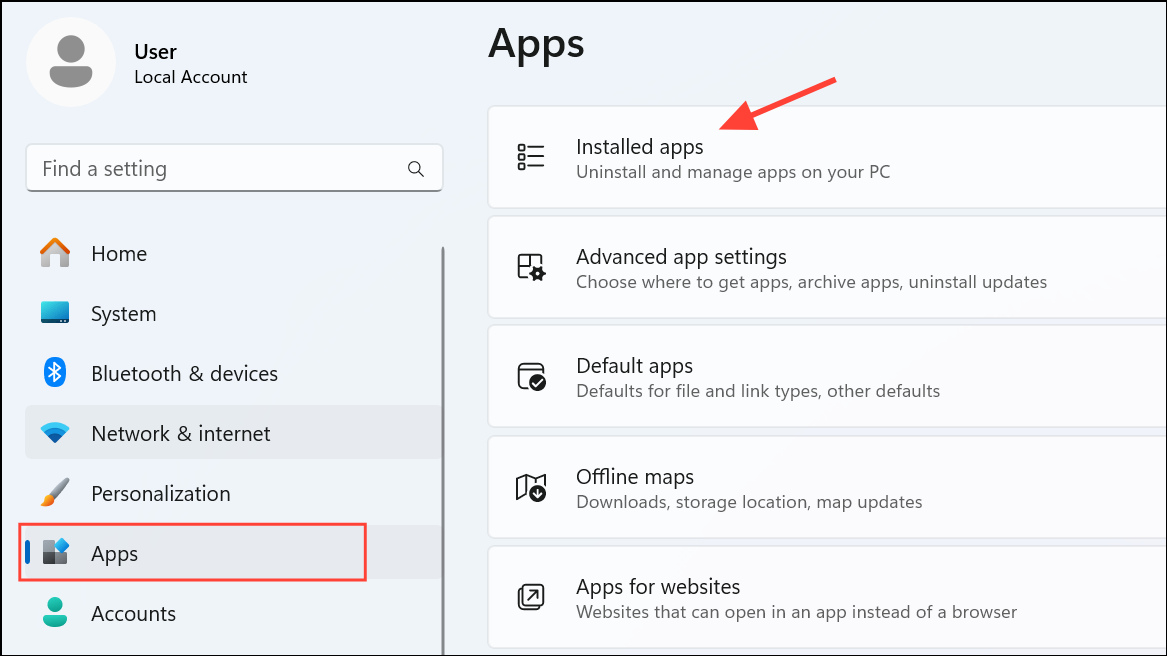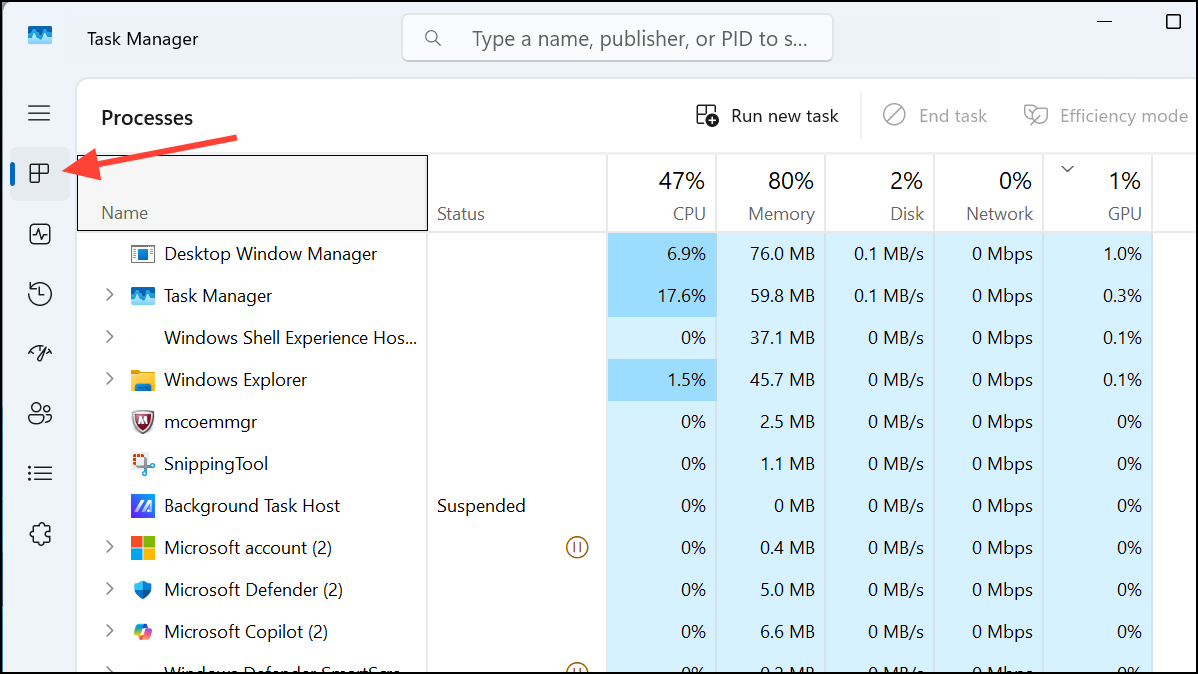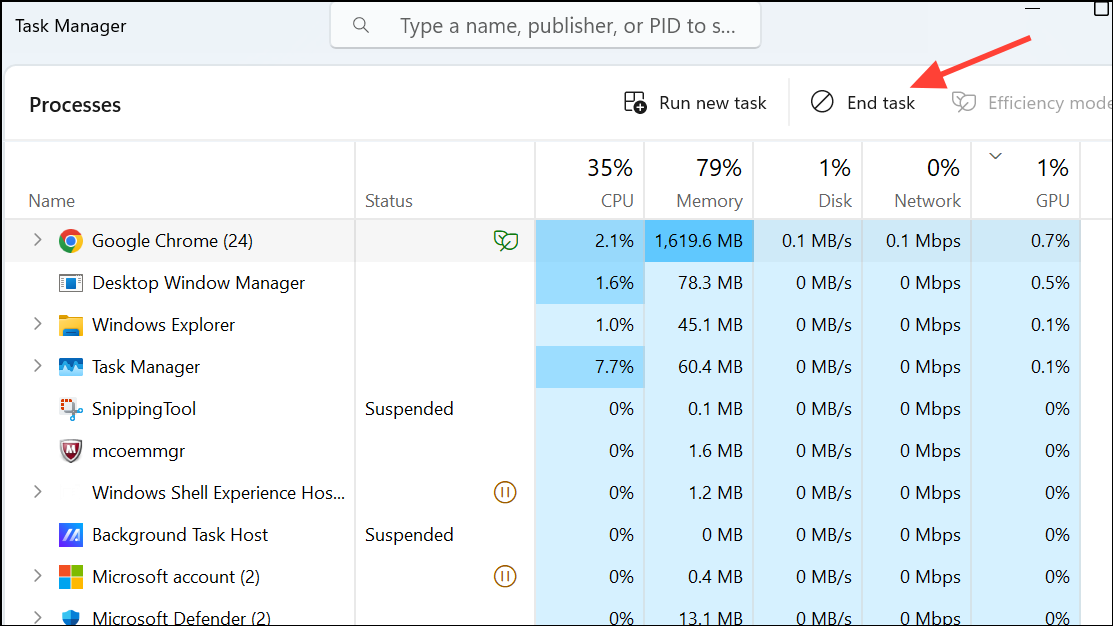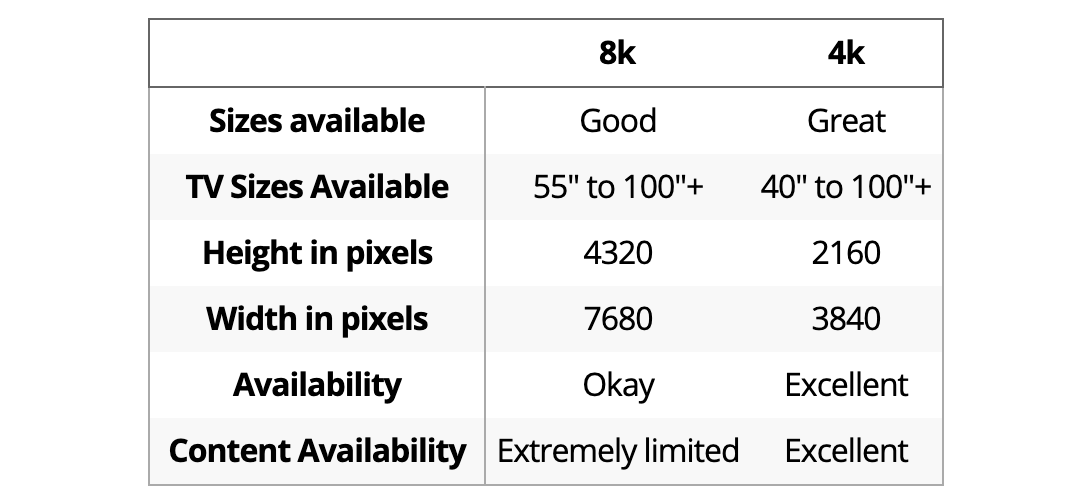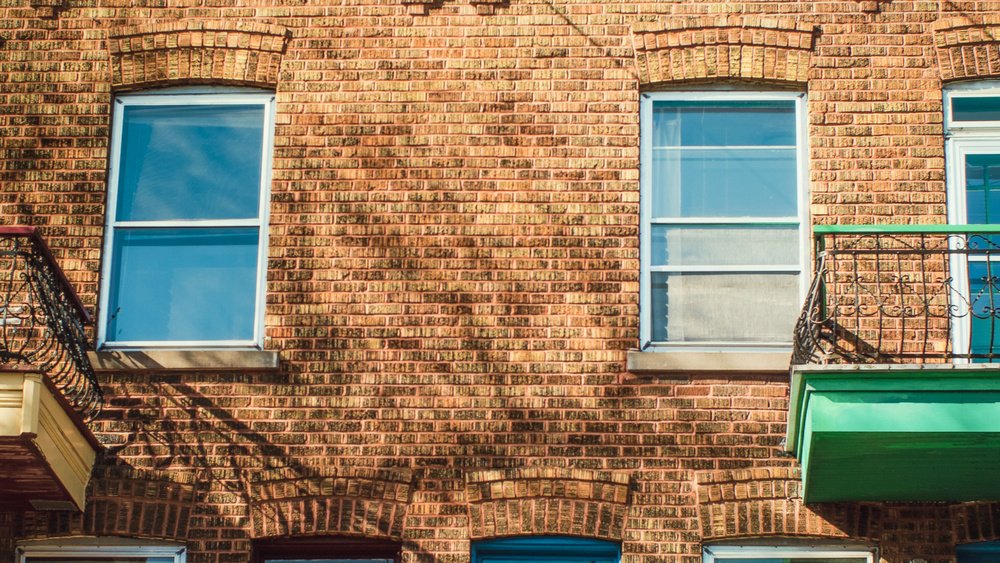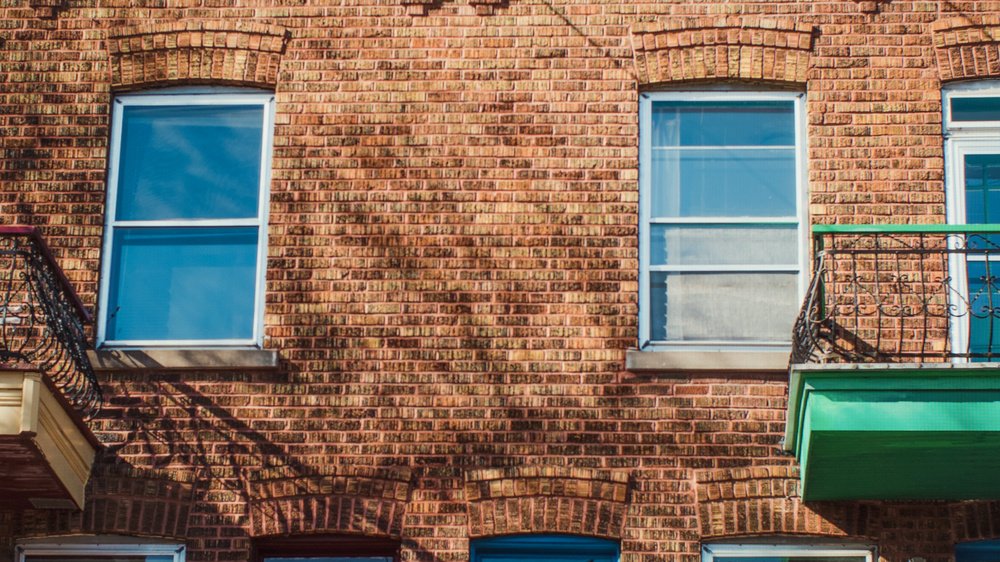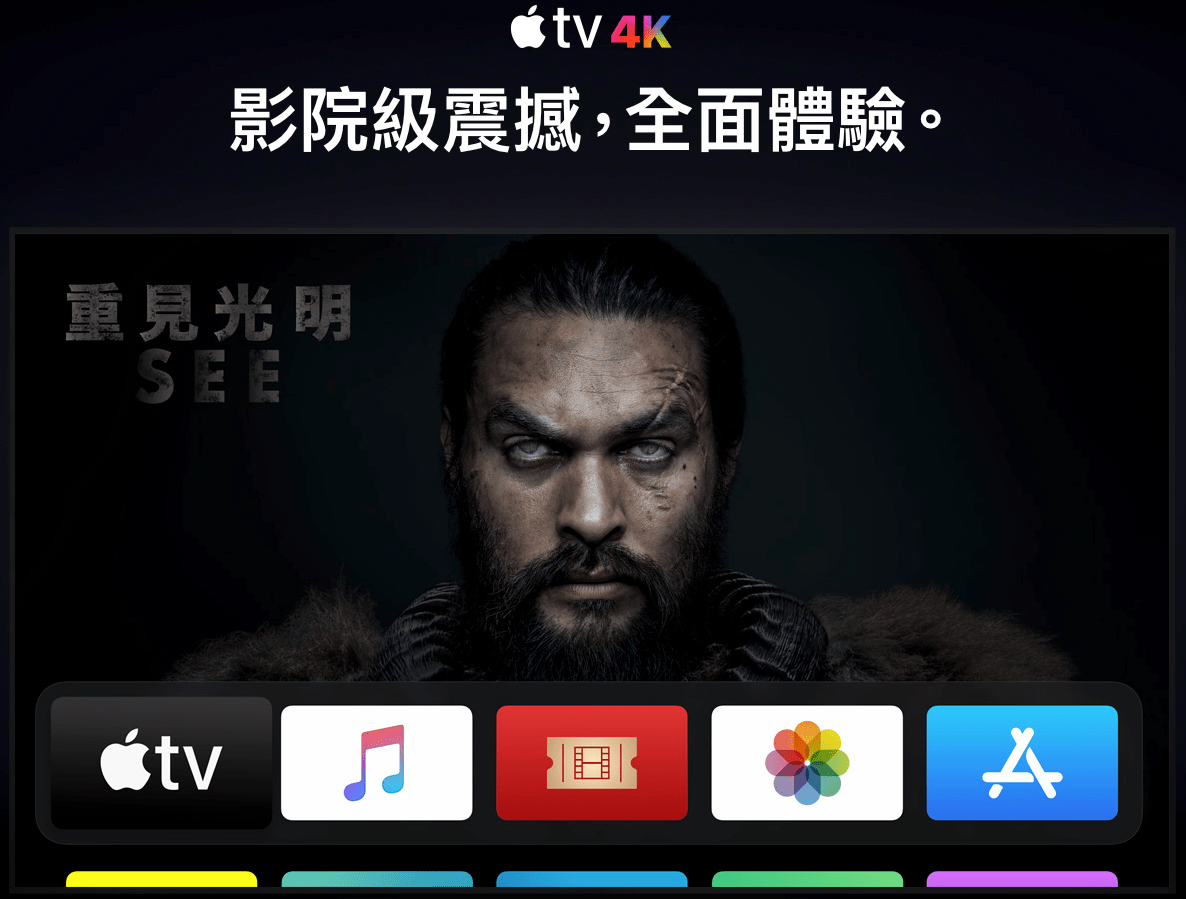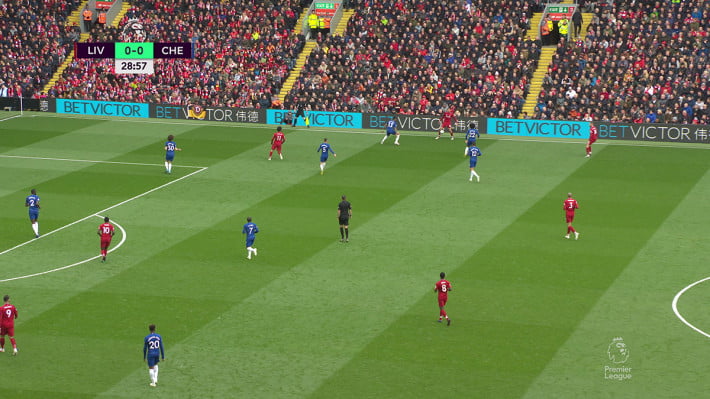HDR 有三種主要的格式:HDR 10、HDR 10+及Dolby Vision,它們都具有不同的 HDR 能力,每種方法都有自己的優勢。購買新電視時,您不必擔心它們支援的格式,因為它們都可以通過適當的設備提供出色的體驗。如果您確實想充分利用自己喜歡的內容,可以使用以下這些格式來處理關鍵的 HDR 。
HDR 10 – 內容: HDR 的開放標準
HDR 10+ – 內容: HDR 免版稅標準
Dolby Vision – 內容:杜比(Dolby)制定的 HDR 專有標準
HDR 10 – 10bit、10.7億種顏色
HDR 10+ – 10bit、10.7億種顏色
Dolby Vision – 12bit、687億種顏色
Bit Depth 位深度
Bit Depth 位深度是描述圖像中顏色的漸變量。標準動態範圍內容通常以”8”位為單位進行,可以支援1670萬種顏色。 HDR 內容通常以”10”位為單位進行,最多可顯示10.7億種顏色。您可以顯示的顏色越多,圖像出現的效果就越真實,在相似顏色的區域中出現的條紋更少,過渡效果更細微。
Dolby Vision(Dolby Vision)內容最多允許”12”位色彩; HDR 或HDR 10+僅為”10”位。這聽起來似乎沒有太大的區別,但”10”位顏色等於10.7億種顏色,而”12”位顏色將其增加到令人印象深刻的687億種顏色。這樣可以更好地控制灰度,從而獲得更逼真的圖像,而不會出現條紋。
優勝:從技術上是Dolby Vision。即使杜比視界(Dolby Vision)支援”12”位顏色,但幾乎沒有設備可以利用它。希望在未來幾年內,”12”位屏幕將開始普及市場。
峰值亮度
HDR 10 – 從1000到4000cd /m²
HDR 10+ – 從1000到4000cd /m²
Dolby Vision – 目前的主要為4000cd /m²,但最高支持10000cd /m²
目前,大多數Dolby Vision內容的主要為4000cd /m²。 HDR 10及HDR 10+可以從1000到4000cd /m²。這三種標準均可滿足高達10,000cd /m²的圖像要求,但目前沒有顯示器可以達到該水平。因此,格式之間沒有真正的區別,因為它們都達到了4000cd /m²的峰值。
優勝:Dolby Vision。Dolby Vision內容將具有更一致的母帶製作,因為HDR 10和HDR 10+的要求沒有那麼具體。可是,儘管如此,2018年幾乎生產的電視都能達到1000 cd /m²以上的水平,因此暫時不重要。
色調映射
HDR 10 – 使用PQ傳遞功能可以映射超出電視範圍的色調
HDR 10+ – 使用PQ傳遞功能可以映射超出電視範圍的色調
Dolby Vision – 使用PQ傳遞功能可以映射超出電視範圍的色調,但必須配合杜比芯片*
如果您有一台最大亮度為1400cd /m²的電視,它如何處理以4000cd /m²為主的電影中的高光?重點是,峰值亮度相對較低的電視如何處理峰值亮度更高的電影。
最簡單的方法是裁剪。在1400cd / m²電視的示例中,從1400到4000的所有內容都會被剪掉。這是什麼意思?這意味著在該亮度範圍內將看不到任何細節,並在該區域中沒有可辨別的顏色。這僅僅是因為電視無法在高於最大輸出的明亮區域再現細節。幸運的是,大多數體面的電視都不再使用這種方法。
另一種選擇是色調映射。在1400cd / m²的電視上,從1400到4000的高光會重新映射到1400cd / m²以下。實際上,這意味著從1000cd / m²開始,高光中的顏色會柔和地下降。
這將意味著與使用相同剪輯的電視對比,使用色調映射的電視會使某些高光顯得有點暗淡。雖然這是不可避免的,但與高亮顯示相比,色調映射的圖片在高光部分顯示的細節要多。
*使用Dolby Vision時,首批支援Dolby Vision的設備需要專有的杜比芯片,該芯片可檢查電視的型號並以電視的局限性為參考來應用色調映射。杜比放寬了這一要求,有些電視,包括索尼,可以通過軟件來實現。對於HDR 10和HDR 10+,色調映射完全是製造商的選擇,這可能會導致不一致。
優勝:Dolby Vision
Metadata 元數據
可以將元數據視為一種說明手冊,其中描述了內容的各個方面。它被包含在系列或電影中,並以最有效的方式來處理內容。
三種格式不同之處是元數據的使用。HDR 10僅要求提供靜態元數據。對於靜態元數據,整個電影或節目的亮度邊界都設置一次,並通過獲取最亮場景的亮度範圍來確定。Dolby Vision和HDR 10 +通過使用動態元數據對此進行了改進,這使它們能夠告訴電視如何在逐個場景甚至逐幀的基礎上應用色調映射。
優勝:Dolby Vision和HDR 10 +。它們更適合於適應光線完全不同的場景。
可用性
近年,新的 HDR 格式的可用性已大大提高。現在,在超高清藍光光盤上都可以找到Dolby Vision和HDR 10,並且大多數外接設備都支援。儘管光盤上仍只有少數電影支援Dolby Vision,首批HDR 10+電影已在超高清藍光上發行,但大多數外部播放設備尚不支援。 請注意,如果電視本身不支援Dolby Vision,則使用外部信號源不會有任何不同。
優勝:HDR 10
支援的電視
儘管絕大多數電視都支援HDR 10,而許多型號至少支援一種更高級的格式。Sony 和 TCL 大多數型號都支援 HDR 10 及 Dolby Vision,而 Samsung 仍在 HDR 10+上努力,而且任何型號目前並不支援 Dolby Vision。
您不應該期望便宜的 HDR 電視能夠利用格式的所有額外功能。對於大多數人來說,您甚至看不到任何區別。 只有高端電視才可分辨。
優勝: HDR
手機
儘管仍然有限,但大多數高端電話現在都支援 HDR 。大多數高端三星手機都支援HDR 10+,包括新的S10,S10e和S10+。自iPhone 8起,Apple iPhone就已經支援Dolby Vision,但只有iPhone X、XS和XS Max才具有真正的 HDR 屏幕。
優勝:HDR 10。由於您無法真正將外部播放器連接到電話,因此電話上的 HDR 主要限於串流媒體服務。儘管大多數串流媒體服務於Dolby Vision和HDR 10+中提供某些內容,但其中大多數內容仍是HDR 10。
遊戲機
儘管 HDR 最初為電影設計,但遊戲的優勢是不可否認。大多數現代遊戲機都支援HDR 10,包括原始的PlayStation 4、PlayStation 4 Pro和新的Xbox One。Xbox One還支援Dolby Vision。並非所有電視都支援Dolby Vision,因為它使用了一種新的“低延遲”Dolby Vision格式,從而確保了用於Dolby Vision的額外處理不會增加遊戲的延遲。
與電影一樣,遊戲開發人員必須在遊戲中啟用對 HDR 的支援。不幸的是,HDR 10並非正確實施,因此實際結果可能會有所不同。現在有幾種Dolby Vision遊戲可供選擇,包括《刺客信條:起源》,《戰地風雲1》和《守望先鋒》,僅舉幾例。
優勝:HDR 10
顯示器
顯示器所採用 HDR 的速度非常慢。但它開始發生了變化。現在越來越多的顯示器支援HDR 10。 視頻電子標準協會一直為顯示器的 HDR 尋求新標準,而這些標準通常無法達到出色 HDR 體驗所需的亮度水平。儘管如此,顯示器仍然落後於電視幾年。提供高品質的 HDR 顯示器非常昂貴,但仍達不到電視上的 HDR 體驗。 雖然已經發布了一些支援Dolby Vision的筆記型電腦,但沒有顯示器支援HDR 10+或Dolby Vision。
優勝:HDR 10
HLG(Hybrid Log-Gamma)
也有HLG或混合對數伽馬。目前,大多數主要的電視製造商都支援。HLG旨在通過將標準動態範圍和 HDR 合併為一個信號來簡化事情。這是直播的理想選擇,因為任何接收它的設備都可以播放一個信號。如果設備支援 HDR ,它將轉為 HDR 顯示,如果不支援,信號則播放標準動態範圍。由於打算用於直播,因此幾乎沒有可用的HLG內容。
結論
從技術上來看,Dolby Vision可以說是最先進的 HDR 格式,它已經得到了很大的改進,但缺乏內容使它有些退縮。HDR 10具有明顯的優勢,可以提供更多內容並在大多數電視上得到支援。HDR 10+幾乎可以與Dolby Vision的功能相提並論,但其內容極為缺乏,而且至少在美國,只有三星電視才支持。
最終,兩種格式之間的區別並不那麼重要。電視本身的質量對 HDR 的影響更大。儘管該技術在最近幾年有了顯著改進,但對於 HDR 來說還處於初期。在我們今天最好的電視上所看到的相比,這兩種格式都有能力產生更多的動態圖像。而限制歸於電視技術和字幕製作方式。我們尚無法達到10,000cd / m²的最大峰值亮度和擴展的”12”位顏色範圍。